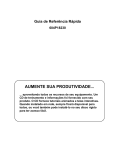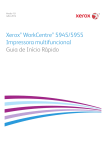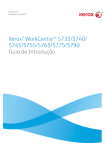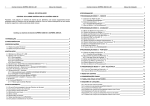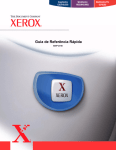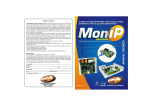Download Guia de Utilização Rápida
Transcript
WorkCentre® 5632/5638/5645/5655/5665/5675/5687 Guia de Utilização Rápida 604P19232 AUMENTE SUA PRODUTIVIDADE... ... aproveitando todos os recursos de seu equipamento. O CD Guia Interativo do Usuário é fornecido com o seu produto. O CD fornece tutoriais animados e telas interativas. Quando instalado em rede, sempre ficará disponível para todos, ou você também pode instalá-lo no seu disco rígido para ter acesso fácil. Preparado e traduzido por: Xerox GKLS European Operations Bessemer Road Welwyn Garden City Hertfordshire AL7 1BU ENGLAND ©2007, Xerox Corporation. Todos os direitos reservados. A proteção de copyright aqui reclamada inclui todas as formas e assuntos de material e informação suscetíveis de registro de direitos autorais como tal atualmente previstos estatutária ou judicialmente, ou que o venham a ser no futuro, incluindo - sem restrições - o material gerado por todo e qualquer software indicado na tela, tais como ícones, representações de tela, aspectos, etc. Xerox®, e todos os produtos Xerox mencionados nesta publicação são marcas da Xerox Corporation. Nomes de produtos e marcas de outras empresas são aqui reconhecidos. Alterações, imprecisões técnicas e erros tipográficos serão corrigidos em edições subseqüentes. Conteúdo Bem-vindo ...................................................................................... 1 Recursos adicionais .................................................................................. 1 Funções ...................................................................................................... 2 Informações legais e de segurança ......................................................... 4 Visão geral do produto.................................................................. 7 Visão geral do WorkCentre ....................................................................... 7 Opções do WorkCentre ............................................................................. 7 Dispositivos de acabamento..................................................................... 9 Instruções de Operação.............................................................. 11 Visão Geral do Painel de Controle ......................................................... 11 Ligar ou Desligar...................................................................................... 12 Colocação do papel ................................................................................. 13 Como fazer Cópias................................................................................... 14 Cópia de um Cartão ID............................................................................. 15 Salvar para reimpressão ......................................................................... 16 Reimpressão de trabalhos salvos .......................................................... 17 Envio de um Fax embutido ..................................................................... 18 Envio de um Fax de servidor .................................................................. 19 Envio de um Fax da Internet ................................................................... 20 Digitalização de um Documento para um Arquivo ............................... 21 Envio de um e-mail .................................................................................. 22 Impressão em um PC .............................................................................. 23 Envio de um LAN Fax .............................................................................. 24 Impressão com os Serviços de Internet ................................................ 25 Login / Logout .......................................................................................... 26 Personalização da máquina .................................................................... 27 Assistência adicional .............................................................................. 28 Manutenção.................................................................................. 29 Consumíveis............................................................................................. 29 Limpeza da máquina................................................................................ 30 Assistência adicional .............................................................................. 31 Pesquisa de Defeitos................................................................... 33 Eliminação de falhas ............................................................................... 33 Centro Xerox de Atendimento ao Cliente .............................................. 34 Guia de Utilização Rápida i ii Guia de Utilização Rápida Bem-vindo Introdução Bem-vindo ao seu novo equipamento Xerox. Este Guia de Utilização Rápida fornece uma visão geral das funções e opções que podem estar disponíveis no equipamento. Para obter ajuda adicional no equipamento, pressione o botão Ajuda. Se o seu equipamento estiver conectado à rede, use o sistema de Ajuda do CentreWare ou clique no botão Ajuda do Driver de Impressão. NOTA: A aparência das Telas de Seleção por Toque pode ser um pouco diferente em outras configurações. Contudo, as descrições e funcionalidade das funções conforme descritas permanecem as mesmas. Recursos adicionais CD Administração do Sistema (CD1) Contido no Pacote de CDs entregue com o equipamento, o CD Administração do Sistema (CD1) oferece informações detalhadas sobre como configurar seu equipamento para a impressão em rede e instruções sobre como instalar as funções opcionais. O CD Administração do Sistema (CD1) é direcionado aos Administradores do Sistema ou da Máquina. CD Guia Interativo do Usuário (CD2) Para obter informações detalhadas sobre recursos ou funções disponíveis em seu equipamento, consulte o CD Guia Interativo do Usuário (CD2), contido no Pacote de CDs entregue com a máquina. O CD Guia Interativo do Usuário foi desenvolvido para todos os usuários, incluindo os Administradores da Máquina. Ele contém informações abrangentes sobre o novo produto, incluindo instruções e tutoriais interativos. Para garantir o máximo de produtividade da sua máquina, copie o programa contido no CD para a rede, de modo que todos os usuários tenham acesso a ele. CD Utilitários (CD3) Contido no Pacote de CDs, o CD Utilitários (CD3) contém um utilitário para atualizar as novas versões do software do equipamento. NOTA: Este CD não é necessário durante a instalação. Guia de Utilização Rápida Página 1 Bem-vindo Bem-vindo Funções Visão geral das funções da máquina Com o uso das funções potentes disponíveis em seu equipamento, você pode: Digitalizar uma vez e imprimir várias vezes Ao fazer cópias, você só precisará digitalizar o documento uma vez, independente do número de cópias necessárias. Isso reduz o risco de atolamentos e dano aos originais. Executar tarefas diferentes ao mesmo tempo Seu equipamento executa diferentes tarefas simultaneamente. Você pode adicionar um trabalho à fila de trabalhos digitalizando-o, mesmo quando o equipamento estiver imprimindo um outro trabalho. Fazer com que as cópias pareçam originais Seu equipamento permite a reprodução de imagens de alta qualidade, especialmente fotografias, gráficos, texto ou uma combinação de todos. Compare a saída com a de outras copiadoras e veja a diferença. Personalizar tamanho e posicionamento da imagem Você pode manipular a aparência da imagem no material de saída. - Deslocar a imagem para criar margens para encadernação. - Reduzir, ampliar ou centralizar automaticamente as imagens. - Imprimir várias imagens reduzidas em uma página. Usar funções digitais para simplificar o processo de trabalho Use a função Criar trabalho para dividir um trabalho de cópia ou de fax embutido em diversos segmentos e aplicar diferentes configurações a cada um dos segmentos. Isso permite a você: - Combinar originais do vidro de originais e do recirculador de originais em um único trabalho. - Criar um único trabalho, usando funções de programação diferentes para cada original. - Alimentar mais do que o número máximo de originais no recirculador de originais sem a necessidade de reprogramar. Use a função Transparências para produzir transparências com separadores em uma só etapa. Use a função Criação de Livretos para criar seqüências e reduzir ou ampliar automaticamente as imagens ao criar livretos. Use a função Capas para adicionar capas automaticamente a seus documentos. Use a função Originais de Tamanhos Diferentes para copiar originais de tamanhos diferentes ao mesmo tempo. Produz cópias em papel de tamanho uniforme ou em papel de tamanhos diferentes. Use a função Anotação para adicionar comentário, número de página ou data à saída da cópia. Cuidar do ambiente Este produto atende a vários padrões internacionais de proteção ambiental e é compatível com a maioria dos papéis reciclados. Página 2 Guia de Utilização Rápida Digitalizar documentos para criar arquivos eletrônicos (opcional) Esta função permite criar arquivos eletrônicos com base em originais que podem ser: - Arquivados no servidor. - Transferidos pela rede para sua área de trabalho. - Distribuídos por sistema de e-mail. - Colocados automaticamente em um Aplicativo de Gerenciamento de Documentos. - Convertido em um documento eletrônico digital que pode ser editado, gerenciado, compartilhado e distribuído, usando-se uma ampla variedade de aplicativos de software. Documentos de Fax (Opcional) O serviço opcional Fax Embutido é uma função que permite transmitir e receber faxes impressos usando uma rede telefônica. O serviço opcional Fax de servidor é uma função que permite digitalizar os documentos e enviá-los para qualquer tipo de aparelho de fax que esteja conectado a uma rede telefônica, através do seu servidor de fax. NOTA: Tanto o Fax embutido quanto o Fax de servidor podem ser instalados no WorkCentre ao mesmo tempo, entretanto, somente um serviço pode ser ativado para uso. O serviço opcional Fax da Internet permite aos usuários transmitir e receber documentos como anexos de e-mail. Este tipo de fax é transportado via Internet ou Intranet. Visão geral das funções na estação de trabalho Se o seu equipamento estiver conectado a uma rede, você poderá usar as funções a seguir. Consulte o CD Administração do Sistema (CD1) para obter detalhes da conexão. Drivers de impressão do CentreWare O Driver de Impressão estende a produtividade de seu equipamento à sua área de trabalho. As opções incluem: • 1 face ou 2 faces • Jogos alceados e grampeados, de acordo com as opções de módulo de acabamento disponíveis em seu equipamento • Resoluções de até 1200x1200 dpi • Adição de marcas d'água padrão ou personalizadas • Impressão de várias imagens em uma página Recursos do CentreWare O conjunto de programas CentreWare também oferece Ferramentas de Gerenciamento do Usuário opcionais. Serviços de Internet do CentreWare Uma Home Page da web "embutida" que permite que arquivos prontos para impressão sejam enviados pela World Wide Web. Essa função é acessada pelos Serviços da Internet. FreeFlow SMARTsend™ O FreeFlow SMARTsend™ ou o FreeFlow SMARTsend™ Professional oferecem ferramentas opcionais de Digitalização em Rede. Guia de Utilização Rápida Página 3 Bem-vindo Bem-vindo Bem-vindo Bem-vindo Informações legais e de segurança Para assegurar que o equipamento seja operado com segurança, leia as notas de segurança e regulamentação do Guia Interativo do Usuário no CD Guia Interativo do Usuário (CD2) antes de utilizar o produto. Os produtos Xerox e os suprimentos recomendados foram desenvolvidos e testados para atender a requisitos estritos de segurança. Eles incluem aprovações de órgãos de segurança e a concordância com padrões ambientais estabelecidos. Os testes ambientais e de segurança e o desempenho deste produto foram verificados exclusivamente com materiais Xerox. Qualquer alteração não autorizada, que pode incluir a adição de novas funções ou a conexão de dispositivos externos, poderá afetar a certificação do produto. Entre em contato com o representante local autorizado para obter mais informações. Este produto deve ser operado com o tipo de fonte elétrica indicada na placa de dados localizada na tampa traseira. Este produto tem que ser conectado a um circuito aterrado de segurança. Este produto é fornecido com um plugue que possui um pino de proteção aterrado. Este plugue só se adaptará a uma tomada elétrica aterrada. Nunca utilize um plugue adaptador aterrado para conectar o produto a uma tomada elétrica sem um terminal de conexão ao terra. Nunca remova essas tampas ou protetores, pois estão instalados para garantir a segurança do usuário. Quaisquer procedimentos de manutenção por parte do operador serão descritos na documentação do cliente, fornecida com o produto. Não efetue procedimentos de manutenção neste produto, a não ser os descritos na documentação do cliente. Siga as informações de segurança elétrica como descritas na documentação do cliente fornecida com o produto. O dispositivo de desconexão deste equipamento é o cabo de alimentação. Ele está conectado na parte de trás da máquina como um dispositivo plug-in. Para remover toda a alimentação elétrica do equipamento, desconecte o cabo de alimentação da tomada elétrica. O uso de controles, ajustes ou o desempenho de procedimentos diferentes dos especificados na documentação do cliente fornecida com o produto pode resultar em exposição perigosa à luz. Siga as informações operacionais de segurança como descritas na documentação do cliente fornecida com o produto. Não tente efetuar qualquer procedimento de manutenção que não tenha sido especificamente descrito na documentação fornecida com o produto. Página 4 Guia de Utilização Rápida Este produto produzirá ozônio durante sua operação normal. O ozônio é produzido nos dispositivos xerográficos pela descarga de vários corotrons (pequenos fios). As emissões de ultravioleta das lâmpadas de exposição dos originais são tão baixas que a quantidade de ozônio produzido dessa forma é insignificante. Embora seja tóxico em níveis elevados, o ozônio é instável, e rapidamente se decompõe em oxigênio comum. A taxa de decomposição é descrita por um parâmetro conhecido por "meia vida", que é influenciada por alguns fatores mas, simplesmente, é o tempo requerido pela concentração de ozônio no ar até ser reduzida à metade. Para escritórios comuns, a "meia vida" do ozônio é de 05 (cinco) minutos. Conforme recomendado pelo Programa Xerox de Gerenciamento de Ozônio, os requerimentos de instalação quanto a espaço e ventilação devem ser seguidos de forma a manter o ambiente a um nível aceitável de concentração de ozônio. Os produtos Xerox que por projeto exijam o filtro de ozônio, têm o mesmo instalado na fábrica, na hora da produção, e são substituídos periodicamente durante as visitas técnicas. Todos os modelos Xerox, operando normalmente durante um dia de trabalho, sob as condições ambientais básicas conforme especificações do Manual de Instalação, atendem ao padrão Xerox de concentração de 0,02 ppm (partes por milhão). O padrão mundial é de 0,1 ppm de concentração para a média ponderada de tempo para um dia de trabalho de 08 (oito) horas. Desta forma, o padrão Xerox está, aproximadamente, 05 (cinco) vezes abaixo do padrão mundial descrito. O Ministério do Trabalho (Brasil) estabeleceu o limite de tolerância em 0,08 ppm para até 48 horas/semana, ou seja, 04 (quatro) vezes acima do padrão Xerox. Armazene todos os consumíveis de acordo com as instruções da embalagem ou do recipiente. Este equipamento foi testado e está em conformidade com os limites de um dispositivo digital Classe A, de acordo com a parte 15 das Regras da FCC. Cabos de interface blindados devem ser usados com este equipamento para manter a conformidade com as regulamentações da FCC nos EUA. Este produto é certificado pela seguinte Agência, com o uso dos padrões de Segurança listados. Agência Padrão Underwriters Laboratories Inc UL60950-1 1° (2003) (USA/Canadá) IEC60950-1 Edição 1 (2001) Este produto foi fabricado sob um sistema de Qualidade ISO9001 registrado. Consulte a documentação do cliente fornecida com o produto para obter todas as informações legais e de segurança. Guia de Utilização Rápida Página 5 Bem-vindo Bem-vindo Bem-vindo Bem-vindo Página 6 Guia de Utilização Rápida Visão geral do produto Visão geral do WorkCentre Painel de Controle Recirculador de Originais (Tela de Seleção por Toque e Teclado Numérico) Vidro de Originais Bandeja Manual (sob o Recirculador de Originais) (dobrável, para quando não estiver em uso) Bandejas do Papel 1 e 2 Bandeja do Papel 5 Bandeja Coletora de Deslocamento Bandejas do Papel 3 e 4 Opções do WorkCentre As seguintes opções estão disponíveis para a copiadora/impressora/scanner WorkCentre: Recirculador Alimenta de 75 a 100 originais de uma ou duas faces dependendo da velocidade do modelo. de Originais Originais de tamanhos A5 a A3 (5,5 x 8,5 pol. a 11 x 17 pol.) podem ser usados. Instalado no lugar da tampa do vidro de originais. Bandejas do Ambas têm capacidade maior que as bandejas 1 e 2, reduzindo assim a freqüência de Papel 3 e 4 reabastecimento de papel no equipamento. Bandeja do Tem capacidade maior que as bandejas 3 e 4, reduzindo assim a freqüência de Papel 5 reabastecimento de papel no equipamento. Bandeja Fornece a saída com a face para cima ou para baixo, alceada ou não alceada. Cada pilha Coletora de ou jogo será deslocado do anterior, para facilitar a separação. Instalada no lugar do módulo Deslocamento de acabamento. Módulo de Há 5 tipos de módulo de acabamento disponíveis, dependendo da configuração da máquina: Acabamento - Módulo de Acabamento Office Básico - Módulo de Acabamento Office - Módulo de Acabamento Office Avançado - Módulo de Acabamento Profissional - Módulo de Acabamento Profissional com Criador de Livretos Para saber qual é o seu tipo de módulo de acabamento e para obter mais informações sobre cada um deles, consulte “Dispositivos de acabamento” na página 9. O módulo de acabamento escolhido é instalado no lugar da Bandeja Coletora de Deslocamento. Guia de Utilização Rápida Página 7 Visão geral do produto Visão geral do produto Perfuração Esta opção estará disponível se a sua máquina estiver equipada com algum dos três módulos de acabamento que incluam a função de Perfuração. Os kits disponíveis são 2 furos, 3 furos, 4 furos ou 4 furos tipo Swedish. Cada folha é perfurada individualmente, de forma que não há limite para o número de folhas no jogo. Kits adicionais dePerfuração podem ser adquiridos como opções, embora apenas um kit possa ser instalado em cada máquina. Grampeador de Conveniência Até 50 folhas de papel de 90 g/m2 (24 lb) ou uma pilha de altura máxima de 5,5 mm podem ser grampeadas manualmente usando o Grampeador de Conveniência. O cartucho de grampos acomoda de 2.000 a 5.000 grampos. NOTA: A Prateleira de Conveniência deve ser instalada no equipamento antes do Grampeador de Conveniência. Bandeja de Envelopes Essa bandeja é instalada no lugar da bandeja do papel 2 para permitir a impressão de envelopes. A bandeja é ajustada para a maioria dos tamanhos comuns e tem uma capacidade de até 50 envelopes. Kit de Fax Básico (Embutido) Este kit ativa uma conexão com uma linha de telefone. A função Fax Básico, também chamada de Fax Embutido, permite digitalizar seus documentos e enviá-los à maioria dos equipamentos de fax conectados à rede telefônica. As imagens são enviadas diretamente do equipamento para o número de fax digitado. Kit de Fax Estendido (Embutido) Ativa duas linhas telefônicas a serem acopladas ao equipamento. Fornece todas as funções do kit de Fax Básico, mais a capacidade de enviar e receber fax ao mesmo tempo. LAN Fax Permite que um documento seja enviado para um equipamento de fax conectado a uma rede telefônica. As imagens são enviadas do PC diretamente para o número de fax digitado. Fax de servidor Permite que os usuários enviem e recebam faxes impressos por meio de um servidor de fax. As imagens são enviadas da máquina para um servidor de fax de terceiros, que as retransmitirá ao número de fax digitado. Fax da Internet E-mail Permite aos usuários enviar ou receber faxes pela Internet ou intranet. Permite que uma imagem seja digitalizada e enviada para qualquer endereço de e-mail válido. A imagem digitalizada é enviada como um anexo de e-mail para o(s) destinatário(s) especificado(s). Digitalização da rede Usado para digitalizar um documento original e convertê-lo em um arquivo eletrônico. O arquivo pode ser distribuído e arquivado de diversas formas. O destino final do arquivo eletrônico depende do caminho de digitalização escolhido pelo usuário. Kit Digitalizar para exportação Usado para adicionar recursos de digitalização em cores aos equipamentos ativados para rede. A placa Digitalizar para exportação também pode aprimorar equipamentos com os recursos de E-mail e Fax da Internet. Contabilidade da rede Permite o rastreamento da utilização da máquina para trabalhos de Impressão, Cópia e Digitalização de diversas máquinas na rede. Contabilidade Padrão Xerox Uma ferramenta que pode ser usada pelos administradores para rastrear o número de trabalhos de Cópia, Impressão, Digitalização em Rede, Fax de Servidor e Fax Embutido para cada usuário, desde que esses serviços estejam instalados na máquina. Os limites de uso podem ser aplicados aos usuários, e o administrador pode imprimir um relatório com todos os dados da Contabilidade Padrão Xerox. Dispositivo de Interface Não Xerox Permite o acoplamento de um dispositivo de acesso e contabilidade de terceiros, tal como uma leitora de cartões ou uma unidade operada por moedas. Memória de Alceamento Prévio Eletrônico (EPC) de 256MB Página 8 Área adicional de armazenamento temporário para informações digitalizadas. Guia de Utilização Rápida Dispositivos de acabamento Bandeja Superior Bandeja Superior Bandeja do Empilhador Módulo de Acabamento Office Básico Bandeja Superior Bandeja do Empilhador Módulo de Acabamento Office Bandeja Superior Bandejas do Empilhador Módulo de Acabamento Office Avançado Bandeja do Empilhador Bandeja do Criador de Livretos Módulo de Acabamento Profissional (com Criador de Livretos) Módulo de Acomoda até 250 folhas de papel na Bandeja Superior e até 1.000 folhas na Bandeja do Acabamento Empilhador. O Empilhador pode alcear, empilhar e grampear a saída, dependendo das Office Básico funções selecionadas. O cartucho de grampos do Módulo de Acabamento Office Básico contém no mínimo 3.000 grampos. NOTA: A função Dois Grampos não se encontra disponível com o Módulo de Acabamento Office Básico. Guia de Utilização Rápida Página 9 Visão geral do produto Visão geral do produto Visão geral do produto Visão geral do produto Módulo de Acabamento Office Acomoda até 250 folhas de papel na Bandeja Superior e até 2.000 folhas na Bandeja do Empilhador. O empilhador pode alcear, empilhar, grampear e perfurar a saída, dependendo das funções selecionadas. O cartucho de grampos do Módulo de Acabamento Office contém no mínimo 3.000 grampos. Módulo de Acabamento Office Avançado Acomoda até 250 folhas de papel na Bandeja Superior e até 1.500 folhas na Bandeja do Empilhador. O Módulo de Acabamento Office Avançado pode alcear, empilhar, grampear e perfurar a saída, dependendo das funções selecionadas. O grampeador do módulo de acabamento possui 1 cartucho de grampos com 5.000 grampos. Módulo de Acabamento Profissional Acomoda até 250 folhas de papel na Bandeja Superior e até 1.500 folhas na Bandeja do Empilhador. O Módulo de Acabamento Profissional pode alcear, empilhar, grampear e perfurar a saída, dependendo das funções selecionadas. O Módulo de Acabamento Profissional incorpora também um Criador de Livretos que pode dobrar e grampear a saída. O grampeador do Criador de Livretos requer 2 cartuchos de grampos, cada um com 2.000 grampos. O grampeador do módulo de acabamento possui 1 cartucho de grampos com 5.000 grampos. Página 10 Guia de Utilização Rápida Instruções de Operação Visão Geral do Painel de Controle Funções Exibe as funções do trabalho na tela. Status do Trabalho Exibe informações de andamento do trabalho. Ajuda Acessar Acessa a função Recursos, usada para ajustar padrões do equipamento. Acessa as informações adicionais. Idioma Limpar Tudo Muda o texto para um idioma alternativo. Redefine todas as funções para suas configurações padrão. Status da Máquina Exibe o status atual da máquina. Interromper Interrompe temporariamente o trabalho atual para realizar um trabalho prioritário. Indicador de Economia de Energia Indica quando a máquina está no Modo de Economia de Energia. Pausar Interrompe temporariamente o trabalho atual. *Inicia uma operação DTMF Asterisco Iniciar (Dual Tone Multi-frequency). Inicia o trabalho. Pausa de Discagem Insere uma pausa no número do telefone ao transmitir um fax. Sinal numérico Tela de Seleção por Toque Exibe e seleciona todas as funções de programação disponíveis, e ainda os procedimentos de eliminação de falhas e informações gerais da máquina. Guia de Utilização Rápida Indica o caractere de discagem ou designa um número de discagem de Exclui os valores numéricos ou o último grupo. Também usado ao fornecer uma senha. dígito digitado. Limpar Página 11 Instruções de Operação Instruções de Operação Ligar ou Desligar 1 Para ligar: ¾ Pressione o interruptor de [Alimentação]. O processo inteiro de acionamento (desde o momento em que a máquina é ligada com todos os opcionais instalados) demora menos de 165 segundos. NOTA: Certas funções do equipamento, por exemplo, cópia e digitalização, serão disponibilizadas antes de outras. 2 3 Para desligar: ¾ ¾ Pressione o interruptor de [Alimentação]. Uma tela de confirmação aparecerá solicitando a opção de desligar. Se [Desligar] for selecionado, a tela Confirmação de Desligamento exibirá um aviso de que os dados podem ser perdidos caso a máquina seja desligada. NOTA: A confirmação desta tela resultará na exclusão dos trabalhos atualmente presentes na fila. ¾ Toque no botão [Confirmar] para desligar a máquina. NOTA: A máquina permanece ligada por aproximadamente 45 segundos, antes da alimentação ser desligada. ¾ Se [Entrar no Modo de Economia de Energia] for selecionado, a máquina entrará imediatamente no Modo de Economia de Energia apropriado para a configuração. Se houver trabalhos na fila, uma segunda janela suspensa será exibida. NOTA: Para reativar o equipamento quando estiver nesse modo, toque em um botão na Tela de Seleção por Toque ou no painel de controle. ¾ Se a opção [Reinicialização rápida] for selecionada e confirmada, o equipamento será reinicializado. Uma tela suspensa aparecerá avisando que os trabalhos na fila serão excluídos. NOTA: Todos os trabalhos de cópia presentes na fila serão excluídos; os trabalhos de impressão da fila serão recuperados. ¾ Página 12 Se [Cancelar] for selecionado, as opções de desativação serão canceladas e a máquina estará disponível para uso. Guia de Utilização Rápida Instruções de Operação 1 2 ¾ Instruções de Operação Colocação do papel Abra a bandeja do papel necessária. NOTA: As bandejas do papel 1 e 2 são totalmente ajustáveis para todos os tamanhos entre A5 e A3 (5,5 x 8,5 pol. e 11 x 17 pol.). As bandejas 3 e 4 são bandejas do papel dedicadas, que podem ser ajustadas para conter papel A4 ou Carta com alimentação pela borda longa somente. ¾ Coloque o papel. O papel não pode ser colocado acima da linha de preenchimento. ¾ Feche a bandeja NOTA: Para as bandejas 1 a 2, certifique-se de que as guias estejam tocando o papel; caso contrário, o tamanho detectado automaticamente poderá ser incorreto. 3 ¾ Selecione [Confirmar] OU selecione [Alterar Tamanho] e/ou [Alterar Tipo e Cor] para reprogramar a bandeja, se o tamanho, o tipo ou a cor do papel tiverem sido alterados. NOTA: Certifique-se de que Tamanho, Tipo e Cor estejam todos corretos. Para papel de cópia padrão, siga os itens abaixo: Tamanho - A4 Tipo - Comum Cor - Branco NOTA: Algumas configurações do equipamento não aceitam a impressão de envelopes; consulte o capítulo Visão geral do produto para obter mais informações. Guia de Utilização Rápida Página 13 Instruções de Operação Instruções de Operação Como fazer Cópias 1 ¾ Coloque os documentos no recirculador de originais ou no vidro de originais. NOTA: Os documentos são digitalizados apenas uma vez. 2 3 ¾ Acesse a tela Cópia básica - se necessário, selecione o botão [Funções] no painel de controle. ¾ Selecione as funções necessárias na Tela de Seleção por Toque. ¾ Selecione o número de cópias necessário. ¾ Pressione [Iniciar]. As funções de Cópia incluem... Página 14 • Produção de jogos grampeados ou perfurados, se houver um módulo de acabamento disponível. • Ajuste da Qualidade de Imagem • Auto Redução/Ampliação • Cópia de originais de tamanhos diferentes • Inclusão de separadores em branco ou impressos em jogos de transparências • Organização de várias imagens em uma página • Inclusão de capas impressas ou em branco • Adição de Anotações • Inserção de folhas ou divisórias impressas ou sem impressão • Deslocamento de Imagem • Apagamento de margens e bordas • Criar Trabalho para aplicar programação diferente em um jogo de documentos • Armazenamento de programação para trabalhos executados freqüentemente • Criação de livretos Guia de Utilização Rápida Instruções de Operação 1 2 3 4 ¾ ¾ Instruções de Operação Cópia de um Cartão ID Coloque a face 1 do cartão ID no vidro de originais. Acesse a tela Cópia cartão ID - se necessário, selecione o botão [Funções] no painel de controle. ¾ Selecione as funções necessárias de Qualidade de imagem da face 1 na Tela de seleção por toque. ¾ Pressione [Iniciar]. ¾ Coloque a face 2 do cartão ID no vidro de originais. ¾ Selecione as funções necessárias de Qualidade de imagem da face 2 na Tela de seleção por toque. ¾ Selecione o número de cópias necessário. ¾ Pressione [Iniciar]. NOTA: A face 2 do cartão é digitalizada e ambas as faces são impressas em um único lado da saída. Guia de Utilização Rápida Página 15 Instruções de Operação Instruções de Operação Salvar para reimpressão 1 ¾ Coloque os documentos no recirculador de originais ou no vidro de originais. NOTA: Os documentos são digitalizados apenas uma vez. 2 3 Página 16 ¾ Acesse a tela Salvar para reimpressão - se necessário, selecione o botão [Funções] no painel de controle. ¾ Selecione a opção necessária. Selecione [Somente Salvar] para armazenar o documento sem imprimir. Selecione [Copiar e Salvar] para imprimir uma cópia e armazenar o documento. ¾ Selecione a pasta onde deseja armazenar o documento. ¾ Selecione as funções necessárias na Tela de seleção por toque. ¾ Pressione [Iniciar]. Guia de Utilização Rápida Instruções de Operação 1 2 ¾ Instruções de Operação Reimpressão de trabalhos salvos Acesse a tela Reimprimir trabalhos - se necessário, selecione o botão [Funções] no painel de controle. ¾ Selecione a pasta onde você armazenou o documento. ¾ Selecione o documento na lista. ¾ Selecione as funções necessárias na Tela de seleção por toque. ¾ Selecione a opção necessária: • Selecione [Imprimir] para imprimir e depois excluir o documento. • Selecione [Imprimir e salvar] para imprimir e depois salvar as alterações nas configurações do documento. • Selecione [Salvar] para salvar as alterações nas configurações do documento. ¾ Guia de Utilização Rápida Pressione [Iniciar]. Página 17 Instruções de Operação Instruções de Operação Envio de um Fax embutido Fax embutido é uma função de fax opcional e independente na máquina. Se a tela Fax básico corresponder ao indicado na etapa 2, então a função Fax embutido está ativada. Consulte o CD Administração do Sistema (CD1) para obter mais informações. NOTA: Tanto o Fax embutido quanto o Fax de servidor podem ser instalados no WorkCentre ao mesmo tempo, entretanto, somente um serviço pode ser ativado para uso. 1 ¾ Coloque os documentos no recirculador de originais ou no vidro de originais. NOTA: Os documentos são digitalizados apenas uma vez. 2 ¾ Selecione [Fax]. NOTA: Poderá ser necessário selecionar [Todos os serviços] primeiro para acessar a opção de fax. 3 ¾ Digite o número do telefone. ¾ Selecione as funções necessárias na Tela de Seleção por Toque. ¾ Pressione [Iniciar]. As funções de Fax incluem... ¾ ¾ ¾ ¾ ¾ ¾ ¾ ¾ ¾ Página 18 Ajuste da Resolução Envio de originais de 2 faces por fax Programação do tamanho dos originais digitalizados Ajuste da Qualidade de Imagem Programação da hora de início de um fax Adição de uma Folha de Rosto Envio para mais de um destinatário Armazenamento na caixa postal e busca na sua máquina Configuração da velocidade de transmissão Guia de Utilização Rápida Envio de um Fax de servidor Fax de servidoré uma função opcional nas máquinas WorkCentre em rede. Se a tela Fax básico corresponder ao indicado na etapa 2, então a função Fax de servidor está ativada. Consulte o CD Administração do Sistema (CD1) para obter mais informações. NOTA: Tanto o Fax embutido quanto o Fax de servidor podem ser instalados no WorkCentre ao mesmo tempo, entretanto, somente um serviço pode ser ativado para uso. 1 ¾ Coloque os documentos no recirculador de originais ou no vidro de originais. NOTA: Os documentos são digitalizados apenas uma vez. 2 ¾ Selecione [Fax]. NOTA: Poderá ser necessário selecionar [Todos os serviços] primeiro para acessar a opção de fax. 3 ¾ Digite o número do telefone. ¾ Selecione as funções necessárias na Tela de Seleção por Toque. ¾ Pressione [Iniciar]. As funções de Fax incluem... ¾ ¾ ¾ ¾ ¾ Ajuste da Resolução Envio de originais de 2 faces por fax Programação do tamanho dos originais digitalizados Ajuste da Qualidade de Imagem Programação da hora de início de um fax Guia de Utilização Rápida Página 19 Instruções de Operação Instruções de Operação Instruções de Operação Instruções de Operação Envio de um Fax da Internet Fax da Internet é uma função opcional nas máquinas WorkCentre em rede. Consulte o CD Administração do Sistema (CD1) para obter mais informações. 1 ¾ Coloque os documentos no recirculador de originais ou no vidro de originais. NOTA: Os documentos são digitalizados apenas uma vez. 2 ¾ Selecione [Fax da Internet]. NOTA: Poderá ser necessário selecionar [Todos os serviços] primeiro para acessar a opção de Fax da Internet. 3 ¾ Selecione [Para.], digite os detalhes do e-mail do destinatário e selecione [Salvar]. ¾ Selecione [Editar assunto], digite um assunto e selecione [Salvar]. ¾ Selecione as funções necessárias na Tela de Seleção por Toque. ¾ Pressione [Iniciar]. As funções de Fax da Internet incluem... ¾ ¾ ¾ ¾ ¾ ¾ Página 20 Configuração de um Caderno de Endereços Público ou Interno Ajuste da Resolução Digitalização de originais de 2 faces Programação do tamanho dos originais digitalizados Ajuste da Qualidade de Imagem Alteração da configuração do formato de arquivo padrão Guia de Utilização Rápida Digitalização de um Documento para um Arquivo Consulte o CD Administração do Sistema (CD1) para obter mais informações sobre a Digitalização da rede. 1 ¾ Coloque os documentos no recirculador de originais ou no vidro de originais. NOTA: Os documentos são digitalizados apenas uma vez. 2 ¾ Selecione [Digitalização da rede]. NOTA: Poderá ser necessário selecionar [Todos os serviços] primeiro para acessar a opção Digitalização da rede. 3 ¾ Selecione o modelo necessário. ¾ Selecione as funções necessárias na Tela de Seleção por Toque. ¾ Pressione [Iniciar]. ¾ Ao concluir, acesse seu trabalho na estação de trabalho. As funções de Digitalização da Rede incluem... ¾ ¾ ¾ ¾ ¾ Ajuste dos requerimentos de saída da imagem Ajuste da Resolução Digitalização de originais de 2 faces Programação do tamanho dos originais digitalizados Alteração do destino para a imagem digitalizada Guia de Utilização Rápida Página 21 Instruções de Operação Instruções de Operação Instruções de Operação Instruções de Operação Envio de um e-mail Consulte o CD Administração do Sistema (CD1) para obter mais informações sobre E-mail. 1 ¾ Coloque os documentos no recirculador de originais ou no vidro de originais. NOTA: Os documentos são digitalizados apenas uma vez. 2 ¾ Selecione [E-mail]. NOTA: Poderá ser necessário selecionar [Todos os serviços] primeiro para acessar a opção de e-mail. 3 ¾ Selecione [Para], digite os detalhes do e-mail do destinatário e selecione [Entrar]. ¾ Selecione [Editar assunto], digite um assunto e selecione [Salvar]. ¾ Selecione as funções necessárias na Tela de seleção por toque. ¾ Pressione [Iniciar]. As funções de E-mail incluem... ¾ ¾ ¾ ¾ ¾ Página 22 Configuração de um Caderno de Endereços Público ou Interno Ajuste da Resolução Digitalização de originais de 2 faces Programação do tamanho dos originais digitalizados Ajuste da Qualidade de Imagem Guia de Utilização Rápida Impressão em um PC Se o equipamento estiver conectado a uma rede, os documentos podem ser impressos diretamente do PC, usando o Driver de Impressão CentreWare fornecido. O Driver de Impressão deve ser carregado em todos os PCs que forem usar a máquina para impressão. 1 2 ¾ Selecione [Imprimir] no aplicativo. ¾ Selecione seu equipamento como a impressora. ¾ Selecione [Propriedades], faça suas seleções e clique em [OK]. ¾ Clique em [OK] para imprimir seu documento. NOTA: As instruções podem variar, dependendo do aplicativo que está sendo usado. As funções de Impressão incluem... ¾ ¾ ¾ ¾ ¾ ¾ ¾ ¾ Impressão em 1 ou 2 faces Produção de jogos grampeados ou perfurados, se disponível Alteração da resolução de impressão Inclusão de uma folha de rosto Inclusão de uma capa dianteira Ajuste da qualidade de imagem Adição de uma marca d'água Reimpressão de trabalhos salvos Guia de Utilização Rápida Página 23 Instruções de Operação Instruções de Operação Instruções de Operação Instruções de Operação Envio de um LAN Fax Consulte o CD Administração do Sistema (CD1) para obter mais informações sobre LAN Fax. 1 2 ¾ Selecione [Imprimir] no aplicativo. ¾ Selecione seu equipamento como a impressora. ¾ Selecione [Propriedades]. ¾ Selecione [Tipo de Trabalho] e [Fax] no menu suspenso. ¾ Insira os detalhes do destinatário e selecione as funções necessárias. ¾ Clique em [OK] para enviar o documento. NOTA: As instruções podem variar, dependendo do aplicativo que está sendo usado. As funções de LAN Fax incluem... ¾ ¾ ¾ ¾ ¾ ¾ Página 24 Criação de um Caderno de Endereços Folha de Confirmação Velocidade de Envio Resolução Hora de Envio Folha de Rosto Guia de Utilização Rápida Impressão com os Serviços de Internet A impressão com os Serviços de Internet estará disponível no WorkCentre se a opção compatível com PostScript®3™ estiver instalada. Os Serviços de Internet usam a Interface do Usuário de Web embutida na máquina para a comunicação entre o servidor HTTP e a máquina. Esta opção estará disponível somente quando a máquina estiver conectada à rede. 1 ¾ Abra o navegador da web e digite: http:// e o endereço TCP/IP da impressora. ¾ Pressione a tecla [Enter] no teclado da estação de trabalho. A janela Status padrão é exibida. DICA: Se você não tiver o endereço TCP/IP de sua máquina, consulte o CD Administração do sistema (CD1). 2 3 ¾ Clique em [Imprimir] e faça as seleções. ¾ Clique em [Procurar] e localize o arquivo a ser impresso. ¾ Clique em [Enviar trabalho]. NOTA: Para obter informações mais detalhadas sobre o uso dos Serviços de Internet, consulte o CD Administração do Sistema (CD1). As funções de Serviços de Internet incluem... ¾ ¾ ¾ ¾ Criação, modificação e exclusão de modelos de digitalização, se Digitalização da Rede estiver disponível Promoção, exclusão ou liberação de um trabalho na Fila de Impressão Revisão do status de sua máquina Reimpressão de trabalhos salvos Guia de Utilização Rápida Página 25 Instruções de Operação Instruções de Operação Instruções de Operação Instruções de Operação Login / Logout Se um modo autenticação tiver sido ativado, será necessário fornecer um Número de usuário válido para acessar as funções da máquina. Autenticação é a ferramenta de gerenciamento de segurança de rede útil que limita, restringe e monitora o acesso à rede através da máquina. A autenticação pode ser configurada pelo Administrador do sistema para restringir o acesso às funções E-mail, Digitalização da rede, Fax de servidor e Fax da Internet. Acesso de autenticação na rede Acesso de visitante Acesso Seguro Xerox 1 Requer seu nome de login na rede e senha. Se você não tiver uma conta na rede local, não será autenticado usando esse modo. Requer uma senha genérica que é configurada pelo Administrador do sistema. Você precisará obter a senha com o Administrador do sistema. Requer um cartão e uma leitora de cartão configurados pelo Administrador do sistema. Você precisará obter os detalhes de acesso com o Administrador do sistema. ¾ Para fazer Login quando o Auditron interno tiver sido ativado, use o teclado para digitar uma senha de 4 dígitos e selecione [Entrar]. Tela de login do Auditron Interno ¾ Para efetuar Login quando a Contabilidade da rede estiver ativada, forneça uma ID do usuário e uma ID da conta válidas e selecione [Entrar]. Tela de login da Contabilidade da Rede 2 3 Página 26 ¾ Conclua seu trabalho. Para fazer Logout: ¾ Pressione [Acessar ] no painel de controle. ¾ Selecione [Logout] na Tela de seleção por toque. Guia de Utilização Rápida Personalização da máquina Sua máquina pode ser personalizada para se adequar ao seu ambiente e práticas de trabalho. As Ferramentas de Gerenciamento do Sistema permitem que o Administrador do Sistema ou da Máquina configure, personalize e mantenha o equipamento. Após a máquina ser instalada, recomenda-se que as configurações e opções sejam personalizadas para atender totalmente os requerimentos dos usuários. Analise suas necessidades com o Administrador do Sistema ou da Máquina para assegurar que você obtenha o melhor desempenho de seu equipamento. A função Recursos é acessada usando o botão Acessar no painel de controle. Alguns dos parâmetros em Recursos são essenciais para a operação da máquina, portanto, as telas são protegidas por senha, de modo que eles não possam ser alterados ou corrompidos acidentalmente. Instruções completas para acessar e personalizar as Ferramentas de Gerenciamento do Sistema estão localizadas no CD Guia Interativo do Usuário (CD2), contido no Pacote de CDs entregue com sua máquina. As Ferramentas de Gerenciamento do Sistema incluem... ¾ ¾ ¾ ¾ ¾ ¾ ¾ ¾ ¾ Configurações do Sistema Padrões de Tela Acesso e Contabilidade Padrões de Funções Configuração de Conectividade e da Rede Gerenciamento de Produtos de Consumo Testes da Máquina Administração de Economia de Energia Configurações de Fax Guia de Utilização Rápida Página 27 Instruções de Operação Instruções de Operação Instruções de Operação Instruções de Operação Assistência adicional 1 2 3 Acesso à Fila de Trabalhos ¾ Pressione o botão Status do trabalho no painel de controle. A fila Todos os trabalhos incompletos é exibida. ¾ Reveja o status do trabalho. ¾ Selecione [Outras filas] para acessar e rever as outras filas disponíveis. Acesso à Ajuda On-line ¾ Pressione Ajudaa qualquer momento para acessar as telas de ajuda on-line. ¾ Mensagens, instruções de telas e gráficos fornecem informações adicionais. Para obter ajuda adicional Se precisar de qualquer ajuda adicional sobre como usar o equipamento, você pode: ¾ Consultar o CD Guia Interativo do Usuário (CD2), contido no Pacote de CDs entregue com a máquina. ¾ Consultar o CD Administração do Sistema (CD2), contido no Pacote de CDs entregue com a máquina. ¾ Visitar nosso Site na Web para Clientes em www.xerox.com ou entrar em contato com o Centro Xerox de Atendimento ao Cliente informando o número de série da máquina. ¾ Pressione o botão [Status da Máquina] no painel de controle. ¾ Selecione [Detalhes da Máquina] para exibir o número de série da máquina. NOTA: O número de série também pode ser encontrado na placa de metal no interior da porta dianteira. Página 28 Guia de Utilização Rápida Manutenção Consumíveis Consumíveis são itens da máquina que precisam ser reabastecidos ou substituídos, como papel, grampos e unidades substituíveis pelo cliente. Para solicitar consumíveis Xerox, entre em contato com o Representante Xerox local fornecendo o nome de sua empresa, o número do produto e o número de série da máquina. DICA: Para obter informações sobre como localizar o número de série, consulte “Localização do Número de Série” na página 34. Para encontrar mais informações sobre cada consumível, consulte a seção Manutenção do CD Guia Interativo do Usuário (CD2), contido no Pacote de CDs que acompanha o equipamento. Unidades Substituíveis pelo Cliente Existem cinco unidades substituíveis na máquina: Módulo Xerográfico Frasco de Reposição (Toner) Módulo do Fusor e Filtro de Ozônio Cabeça de Alimentação do Recirculador de Originais Frasco de Toner Usado A máquina exibirá uma mensagem na Tela de Seleção por Toque quando um dos itens acima precisar ser solicitado novamente. Esta mensagem é um aviso de que a unidade está chegando ao final de sua vida útil. Somente substitua a unidade quando uma mensagem realmente instruí-lo para tal. Para trocar uma Unidade Substituível, siga as instruções na Interface com o Usuário ou consulte a seção Manutenção do CD Guia Interativo do Usuário (CD2), contido no Pacote de CDs que acompanha o equipamento. CUIDADO: Ao substituir consumíveis, NÃO remova as tampas ou protetores presos com parafusos. Sob as tampas e protetores, não há peças passíveis de manutenção ou serviço. NÃO tente qualquer procedimento de manutenção que NÃO esteja especificamente descrito na documentação fornecida com sua máquina. Cartuchos de grampos Se a máquina estiver equipada com um Módulo de Acabamento, você será solicitado a substituir o cartucho de grampos ou outros cartuchos quando a máquina exibir uma mensagem com esse tipo de instrução. Para trocar um cartucho de grampos, siga as instruções na Interface com o Usuário ou consulte a seção Manutenção do CD Guia Interativo do Usuário (CD2), contido no Pacote de CDs que acompanha o equipamento. DICA: Para solicitar consumíveis Xerox, entre em contato com o Representante Xerox local fornecendo o nome da empresa, número do produto e número de série da máquina. Guia de Utilização Rápida Página 29 Manutenção Manutenção CUIDADO: Ao substituir consumíveis, NÃO remova as tampas ou protetores presos com parafusos. Sob as tampas e protetores, não há peças passíveis de manutenção ou serviço. NÃO tente qualquer procedimento de manutenção que NÃO esteja especificamente descrito na documentação fornecida com sua máquina. Limpeza da máquina AVISO: Ao limpar a máquina, NÃO use solventes químicos fortes ou orgânicos ou produtos de limpeza do tipo aerossol. NÃO coloque fluidos diretamente em qualquer área. Use suprimentos e materiais de limpeza somente como orientado nesta documentação. Mantenha todo o material de limpeza longe do alcance das crianças. AVISO: Não use limpadores aerossóis pressurizados sobre o equipamento ou dentro dele. Alguns recipientes em spray pressurizados contêm misturas explosivas e não são adequados para aparelhos elétricos. O uso de tais limpadores pode resultar em risco de explosão e incêndio. 1 Vidro de Originais e Vidro de Transporte de Velocidade Constante ¾ Aplique o Líquido de limpeza ou o Removedor de película Xerox em um pano sem fiapos. Nunca derrame líquido diretamente no vidro. ¾ Limpe a área do vidro completamente. ¾ Remova qualquer resíduo com um pano limpo ou papel-toalha. Vidro de Transporte de Velocidade Constante NOTA: Manchas ou marcas no vidro aparecerão nas impressões durante a cópia feita no vidro de originais. As manchas do Vidro de Transporte de Velocidade Constante aparecerão como raias nas cópias feitas no Recirculador de Originais. 2 Tela de Seleção por Toque ¾ Use um pano macio e sem fiapo, levemente umedecido com água. ¾ Limpe a área completamente, incluindo a Tela de Seleção por Toque. ¾ Remova qualquer resíduo com um pano limpo ou papel-toalha. Para obter mais informações sobre como fazer a manutenção de outras áreas da máquina, consulte o CD Guia Interativo do Usuário (CD2), contido no Pacote de CDs que acompanha o equipamento. Página 30 Guia de Utilização Rápida Assistência adicional Para obter ajuda adicional, visite nosso site da web em www.xerox.com ou entre em contato com o Centro Xerox de Atendimento ao Cliente fornecendo o número de série da máquina. 1 ¾ Pressione o botão [Status da Máquina] no painel de controle. 2 ¾ A tela Informações da Máquina é exibida. ¾ Selecione [Detalhes da Máquina]. ¾ O Número de Suporte ao Cliente do Centro Xerox de Atendimento ao Cliente e o Número de série da máquina são exibidos. 3 Guia de Utilização Rápida Página 31 Manutenção Manutenção Manutenção Manutenção Página 32 Guia de Utilização Rápida Pesquisa de Defeitos NOTA: Para obter informações adicionais sobre Pesquisa de Defeitos, consulte o CD Guia Interativo do Usuário (CD2) ou o CD Administração do Sistema (CD1). Eliminação de falhas 1 Quando ocorrer uma falha, uma tela de falha será exibida fornecendo instruções de recuperação. ¾ Siga estas instruções para eliminar a falha. NOTA: As folhas impressas removidas serão automaticamente reimpressas, assim que o atolamento de papel for eliminado. 2 Atolamentos de papel ¾ A tela de falha indicará o local do atolamento. ¾ Use as alças e botões verdes indicados nas instruções exibidas na tela para remover o papel atolado. ¾ Assegure-se de que todas as alças e alavancas de eliminação de falhas sejam retornadas a suas posições corretas. Os sinais luminosos vermelhos, atrás das alças e alavancas de eliminação de falhas, não devem estar visíveis. NOTA: As áreas de eliminação de atolamentos variam dependendo do modelo e da configuração do equipamento. 3 Atolamentos de documentos ¾ Remova todos os documentos do recirculador de originais e do vidro de originais, conforme instruído. ¾ Reorganize os documentos como no início do trabalho e realimente-os. Os documentos serão reciclados automaticamente para recuperar o trabalho. Se você não conseguir eliminar a falha, consulte a próxima seção para entrar em contato com o Centro Xerox de Atendimento ao Cliente e obter assistência. Guia de Utilização Rápida Página 33 Pesquisa de Defeitos Pesquisa de Defeitos Centro Xerox de Atendimento ao Cliente Se uma falha não puder ser resolvida seguindo as instruções da Tela de Seleção por Toque, verifique as Dicas de Pesquisa de Defeitos na próxima seção: elas podem ajudar a resolver o problema rapidamente. Se a dificuldade persistir, entre em contato com o Centro Xerox de Atendimento ao Cliente. O Centro Xerox de Atendimento ao Cliente precisará das seguintes informações: a natureza do problema, o número de série da máquina, o código de falha (se houver), além do nome e local de sua empresa. Localização do Número de Série 1 2 3 Pressione o botão [Status da Máquina] no painel de controle. ¾ ¾ A tela Informações da Máquina é exibida. ¾ Selecione a guia [Falhas] para ver detalhes de falhas recentes junto com os códigos de falha. ¾ Selecione [Detalhes da Máquina] para exibir o Número de Suporte ao Cliente do Centro Xerox de Atendimento ao Cliente e o Número de Série da Máquina. NOTA: O número de série também pode ser encontrado na placa de metal no interior da porta dianteira. Página 34 Guia de Utilização Rápida